使用过演示文稿的朋友们都知道,常常会在幻灯片的内容上使用超链接可以快速翻到需要的那一页幻灯片。下面小编就来告诉大家如何在WPS演示中使用超链接的命令,一起来看看吧。新建默认模板wps演示文稿,内容版式为空白版式。单击在线素材中的目录项,单击目录选项卡,选中其中一种目录,右击选择快捷菜单中的“插入&rd......
WPS 如何批量打印word文档
WPS教程
2021-10-05 09:00:51
打印是办公室经常会遇到的问题,很多朋友们都比较了解如何打印。但是当我们需要将很多Word文档进行打印的话,如果一个一个打开去打印会很麻烦,而且还很容易出错,怎么办?下面就让小编教给大家Word批量打印的方法。
要想把诸多Word文档进行批量的打印,其实有很多不错的方法,我们就以WPS2019为例给大家具体讲解一下步骤:
1、将需要打印的文档集中在一个文件夹里:
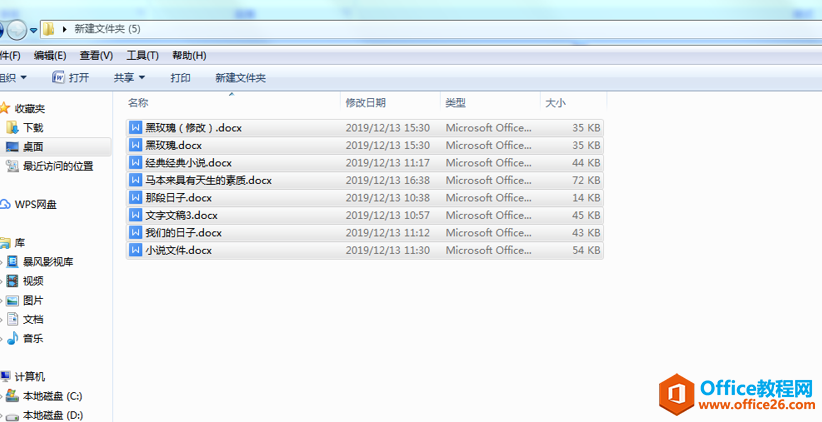
2、选中这些要打印的文件然后点击鼠标右键:
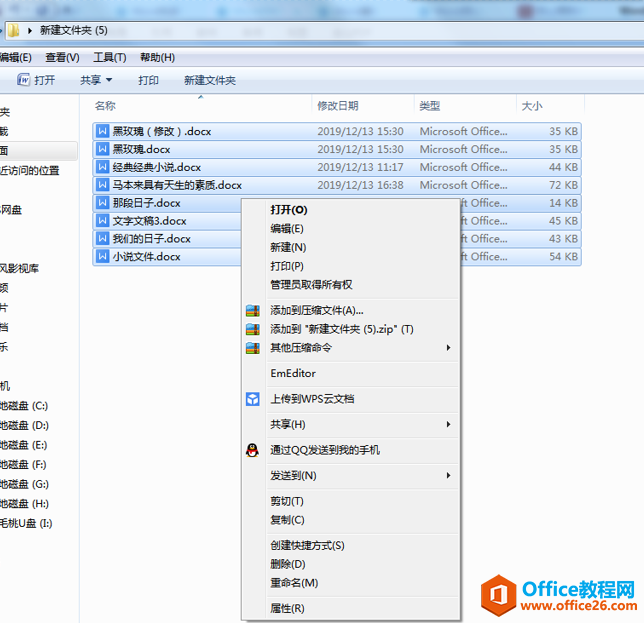
3、在右键菜单里选择“打印”:
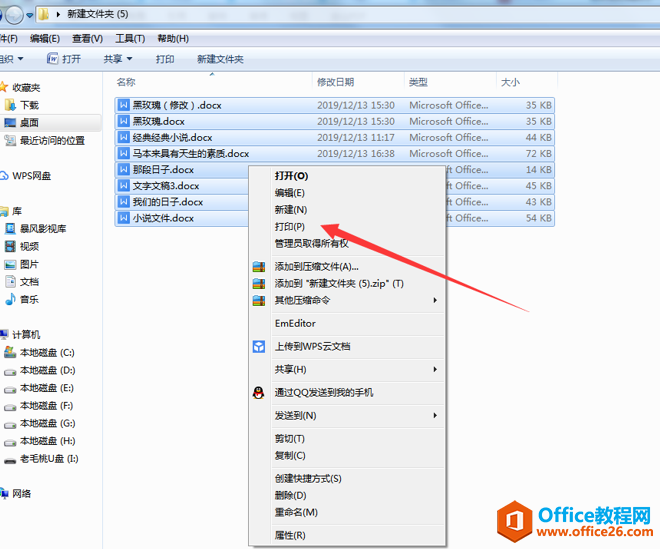
4、随后这些文件会以WPS形式打开,然后点击“开发工具”中的“录制新宏”:
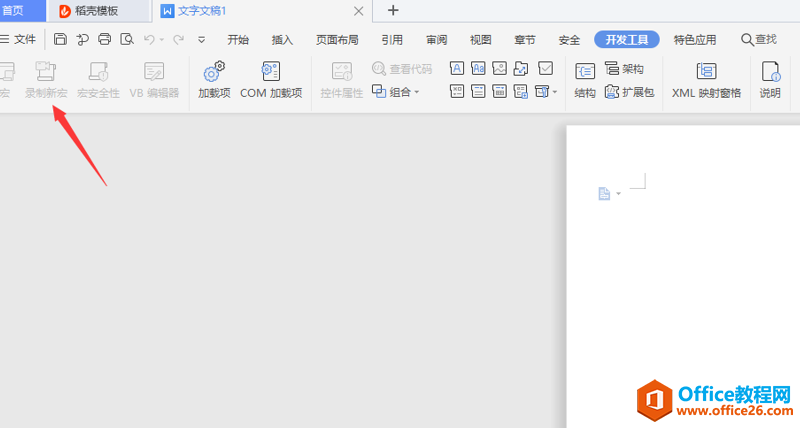
5、这里需要注意所有文档页码必须要相同,然后在第一个文件下点击打印任务。完成后关闭录制宏。
6、点击“宏”进行编辑,选择运行按钮即可实现针对所有打开的WPS文档进行打印。
看过上面的介绍,相信大家对于Word批量打印都知道该怎么操作了。好了,如果有需要的话,大家可以尝试一下吧。
标签: 批量打印word文档
上一篇:WPS2019企业版无法输入文字? 下一篇:WPS中图片如何添加边框轮廓?
相关文章





